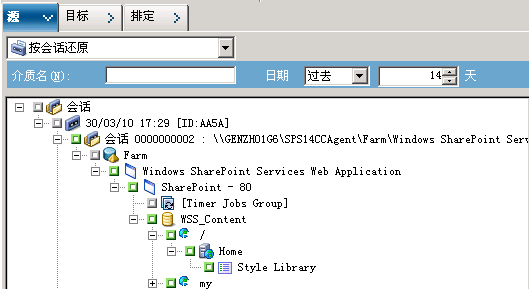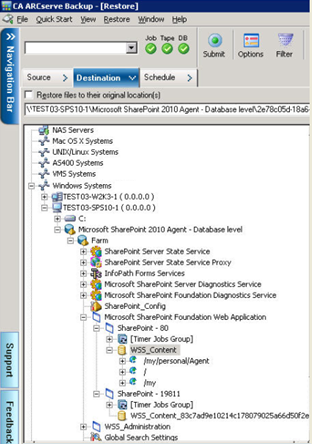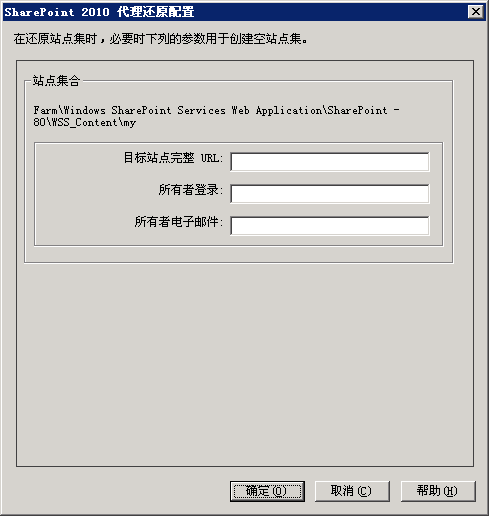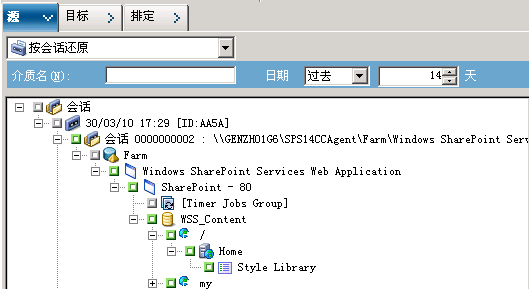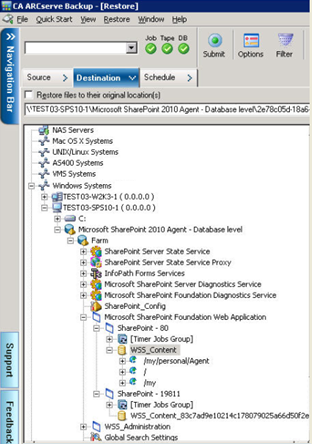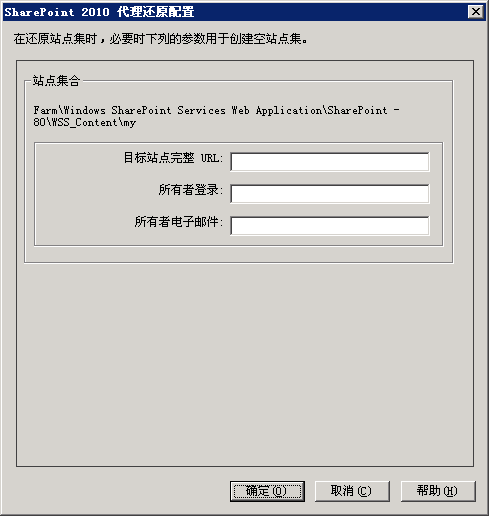CA ARCserve Backup 代理和选件简介 › 使用代理 › Microsoft SharePoint Server 代理 › 还原 SharePoint 2010 系统 › 在 SharePoint 2010 中执行还原到备用位置的文档级还原
在 SharePoint 2010 中执行还原到备用位置的文档级还原
使用 CA ARCserve Backup 中的还原管理器可执行文档级数据还原。
注意:当您要将场还原到一个备用位置时,如果您已在安装 SharePoint Server 2010 之后执行场配置,则确保执行以下操作。
- 在 Windows 的“开始”菜单中,使用“SharePoint 产品配置向导”断开场的连接。
- 确保下列服务已停止且它们的状态被禁用:
- SharePoint 2010 Tracing
- SharePoint 2010 User Code Host
- SharePoint Foundation Search V4
- SharePoint Server Search 14
- SharePoint 2010 VSS Writer Windows Service
- 使用 Microsoft SQL Server Management Studio 从场数据库服务器中删除所有数据库。
您现在可以继续执行还原过程的步骤
将站点集合还原到备用位置
- 在 CA ARCserve Backup 主页的快速启动菜单中选择还原。
此时将打开“还原管理器”窗口。
- 从“还原管理器”窗口中,在“源”选项卡下方的下拉列表中选择“按树还原”。
- 从目录树中,展开“Windows 系统”对象,展开数据库节点下包含站点集合、站点、列表和列表项的场并选择场对象。
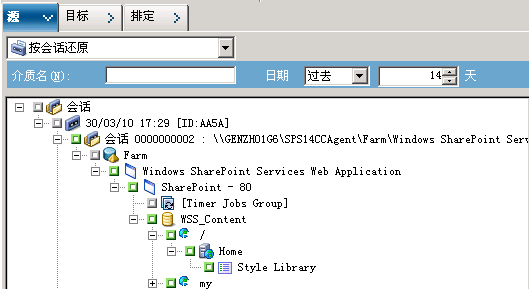
- 右键单击每个要包括在该作业中的 Farm 对象,然后选择代理选项以选择还原选项。
- 单击“目标”选项卡。 可以将数据库对象还原到其备用位置。 有关备用位置的详细信息,请参阅用于文档级还原的目标文件夹。
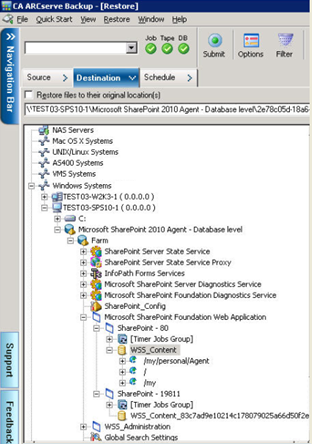
- 单击工具栏上的“提交”。
此时将打开“SharePoint 2010 代理还原配置”对话框。
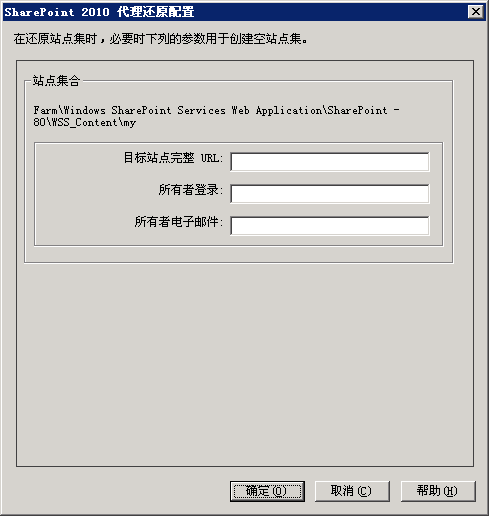
- 在“SharePoint 2010 代理还原配置”对话框中输入所需信息以进行文档级还原。
- “会话用户名和密码”对话框打开后,请验证或更改目标服务器的用户名和密码。 若要更改用户名或密码,请选择会话,单击“编辑”并进行更改,然后单击“确定”。
- 单击确定。
- 打开“提交作业”对话框后,选择“立即执行”以立即执行作业,或选择“执行时间”,然后选择将来要执行作业的日期和时间。
- 输入作业的说明,然后单击“确定”。
站点集合已还原。